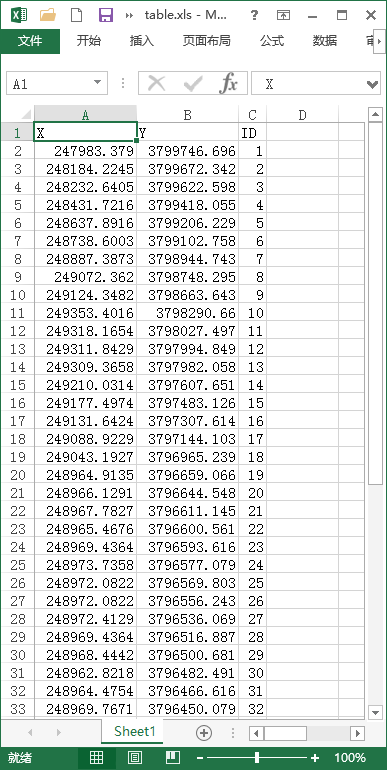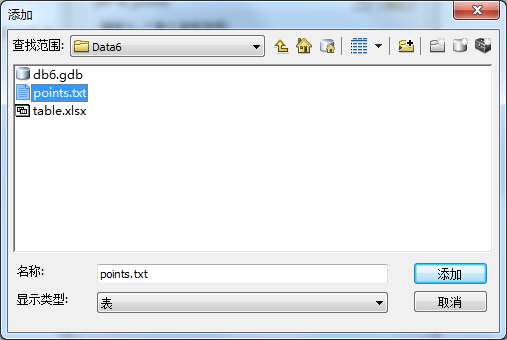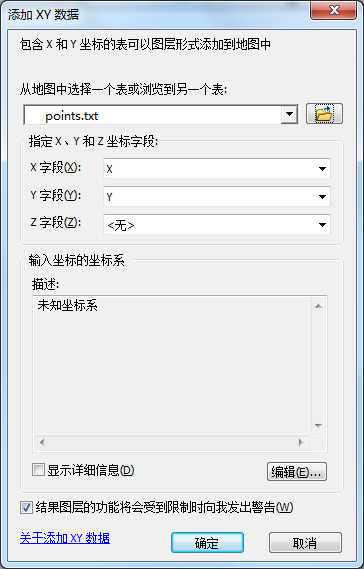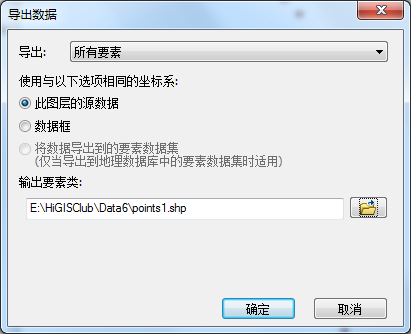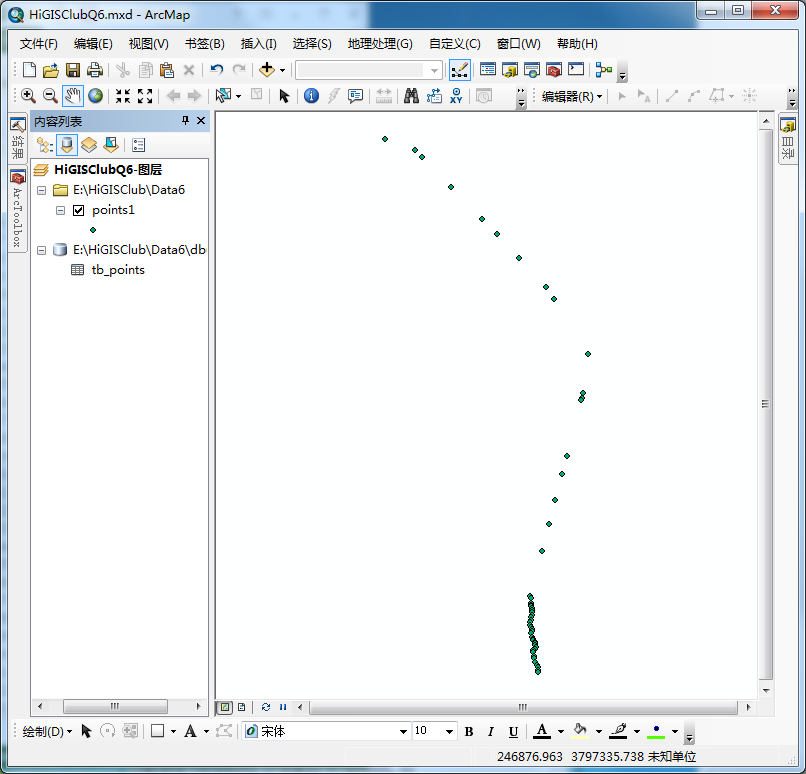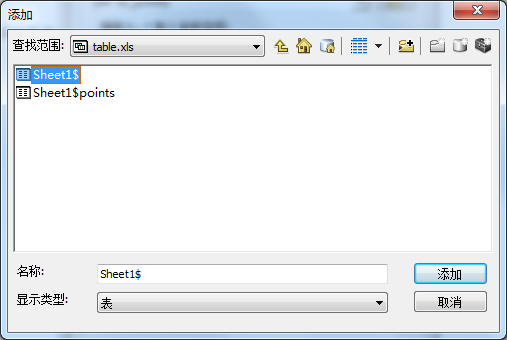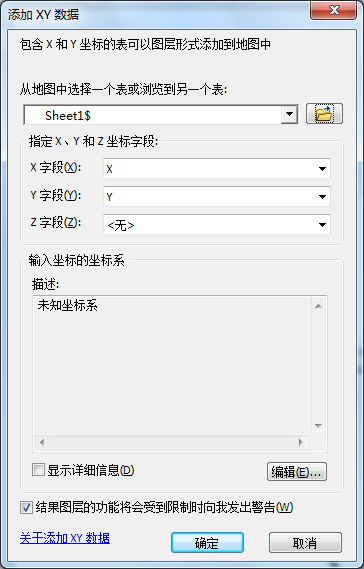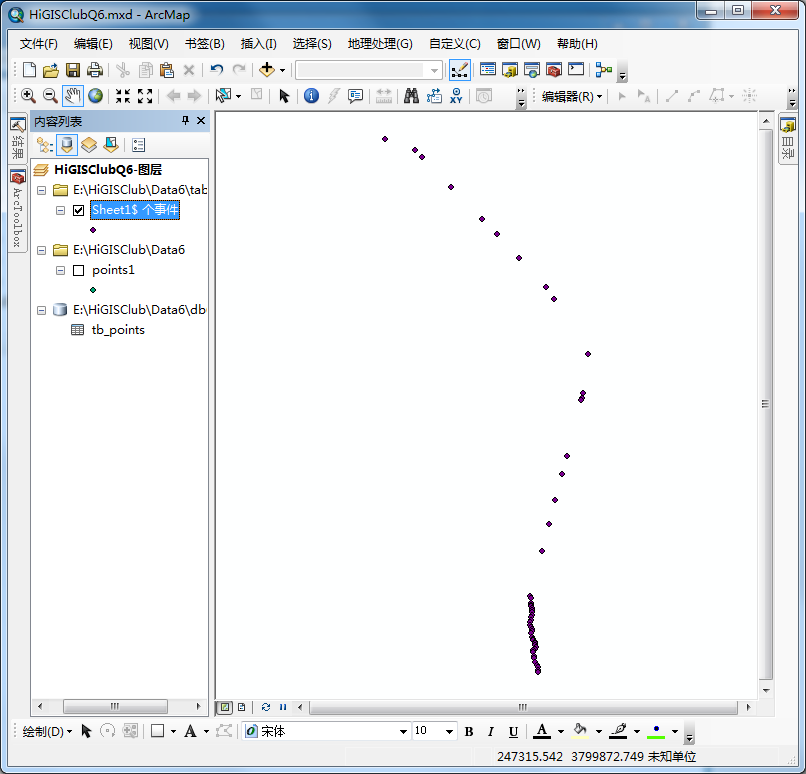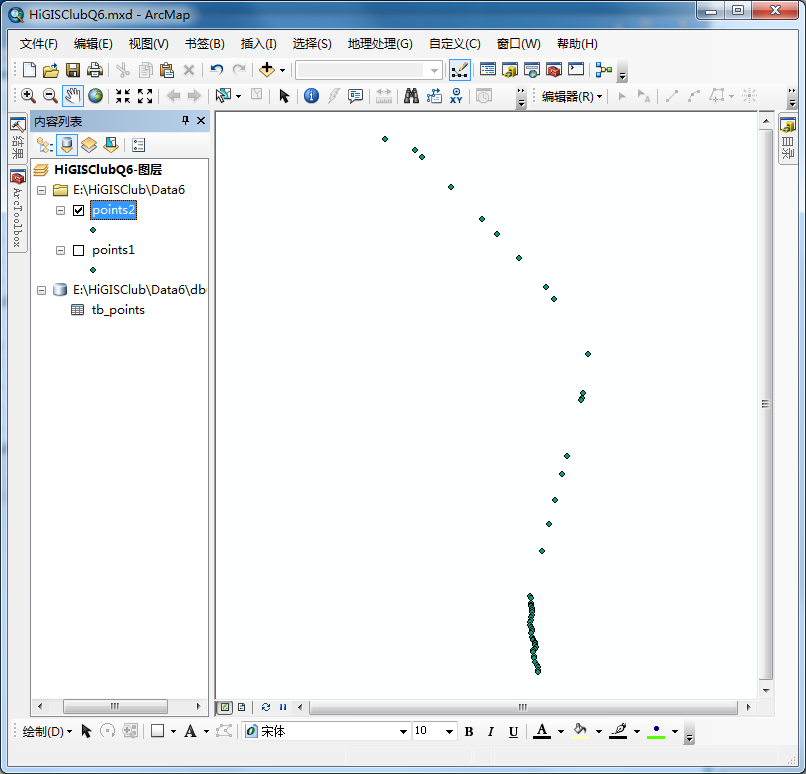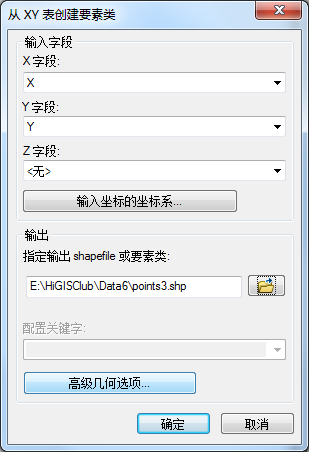【HiGISClub周刊】将坐标值转为点要素---2016.02.17期
分享
【题目】
【HiGISClub周刊】将坐标值转为点要素——2016.02.17期
【封面】
【实验内容】
1. 将TXT文本转为点要素
2. 将Excel表格转为点要素
3. 将数据库表格转为点要素
【实验准备】
软件版本:ArcGIS 10.3
数据下载:http://www.higis.cn/Tech/tech/tId/141
使用工具:
(a)添加XY数据(Add XY Data)
(b)导出数据(Export Data)
(c)从XY表创建要素类(Create Feature Class From XY Table)
【解决方案】
(1)查看并加载实验数据。Data6文件夹中存储有文本文件points、Excel文件table和数据库文件db6,均记录有同一点要素的坐标数据;打开ArcMap软件,加载Data6文件夹中的db6数据库表格tb_points,并打开表格查看坐标记录。
图1. 文本文件points
图2. Excel文件table
图3. 数据库文件db6
(2)将TXT文本转为点要素。打开【菜单栏】|【文件】|【添加数据】|【添加XY数据】工具,表参数设置为“points.txt”,X字段设置为“X”,Y字段设置为“Y”,其余参数默认;确定,得到points.txt事件图层。
图4. 添加文本文件
图5. 【添加XY数据】工具参数设置
图6. 事件图层结果
(3)导出成Shapefile图层。右击事件图层,选择【数据】|【导出数据】工具,输出要素类设置为“points1.shp”,其余参数默认;确定,得到点要素points1,移除事件图层。
图7. 【导出数据】工具参数设置
图8. Shapefile点图层
(4)将Excel表格转为点要素。打开【菜单栏】|【文件】|【添加数据】|【添加XY数据】工具,表参数设置为“Sheet1”,X字段设置为“X”,Y字段设置为“Y”,其余参数默认;确定,得到Sheet1事件图层。
图9. 添加Excel表格
图10. 【添加XY数据】工具参数设置
图11. 事件图层结果
(5)同步骤(3),将Sheet1事件图层导出成Shapefile点图层points2。
图12. Shapefile点图层
(6)将数据库表格转为点要素。打开ArcMap软件“目录”窗口,指定到db6数据库下,右击表格文件tb_points,选择【创建要素类】|【从XY表创建要素类】工具,X字段设置为“X”,Y字段设置为“Y”,指定输出shapefile设置为“points3”,其余参数默认;确定,得到点要素图层points3。
图13. 【从XY表创建要素类】工具参数设置
图14. Shapefile点图层
────────────────────────────——
ArcGIS中国培训中心
官方·权威·唯一指定的培训机构
培训计划详见:www.higis.cn
培训总部:苏州高新区科灵路78号5号楼3层
咨询电话:0512-68075672(顾老师)
咨询QQ:2432624904
咨询邮箱:guyp@lreis.ac.cn
【HiGISClub周刊】将坐标值转为点要素——2016.02.17期
【封面】
【实验内容】
1. 将TXT文本转为点要素
2. 将Excel表格转为点要素
3. 将数据库表格转为点要素
【实验准备】
软件版本:ArcGIS 10.3
数据下载:http://www.higis.cn/Tech/tech/tId/141
使用工具:
(a)添加XY数据(Add XY Data)
(b)导出数据(Export Data)
(c)从XY表创建要素类(Create Feature Class From XY Table)
【解决方案】
(1)查看并加载实验数据。Data6文件夹中存储有文本文件points、Excel文件table和数据库文件db6,均记录有同一点要素的坐标数据;打开ArcMap软件,加载Data6文件夹中的db6数据库表格tb_points,并打开表格查看坐标记录。
图1. 文本文件points
图2. Excel文件table
图3. 数据库文件db6
(2)将TXT文本转为点要素。打开【菜单栏】|【文件】|【添加数据】|【添加XY数据】工具,表参数设置为“points.txt”,X字段设置为“X”,Y字段设置为“Y”,其余参数默认;确定,得到points.txt事件图层。
图4. 添加文本文件
图5. 【添加XY数据】工具参数设置
图6. 事件图层结果
(3)导出成Shapefile图层。右击事件图层,选择【数据】|【导出数据】工具,输出要素类设置为“points1.shp”,其余参数默认;确定,得到点要素points1,移除事件图层。
图7. 【导出数据】工具参数设置
图8. Shapefile点图层
(4)将Excel表格转为点要素。打开【菜单栏】|【文件】|【添加数据】|【添加XY数据】工具,表参数设置为“Sheet1”,X字段设置为“X”,Y字段设置为“Y”,其余参数默认;确定,得到Sheet1事件图层。
图9. 添加Excel表格
图10. 【添加XY数据】工具参数设置
图11. 事件图层结果
(5)同步骤(3),将Sheet1事件图层导出成Shapefile点图层points2。
图12. Shapefile点图层
(6)将数据库表格转为点要素。打开ArcMap软件“目录”窗口,指定到db6数据库下,右击表格文件tb_points,选择【创建要素类】|【从XY表创建要素类】工具,X字段设置为“X”,Y字段设置为“Y”,指定输出shapefile设置为“points3”,其余参数默认;确定,得到点要素图层points3。
图13. 【从XY表创建要素类】工具参数设置
图14. Shapefile点图层
────────────────────────────——
ArcGIS中国培训中心
官方·权威·唯一指定的培训机构
培训计划详见:www.higis.cn
培训总部:苏州高新区科灵路78号5号楼3层
咨询电话:0512-68075672(顾老师)
咨询QQ:2432624904
咨询邮箱:guyp@lreis.ac.cn